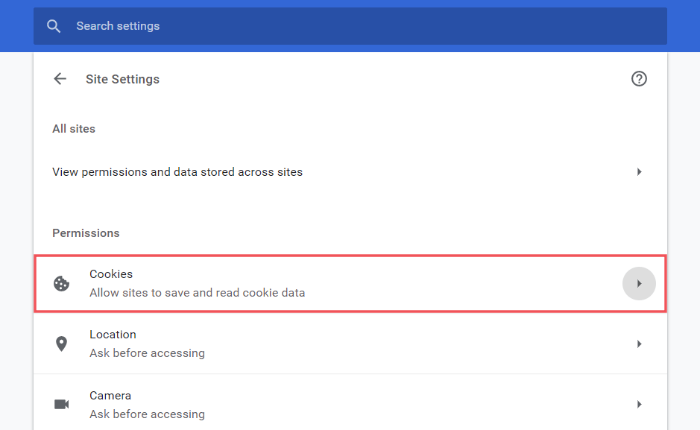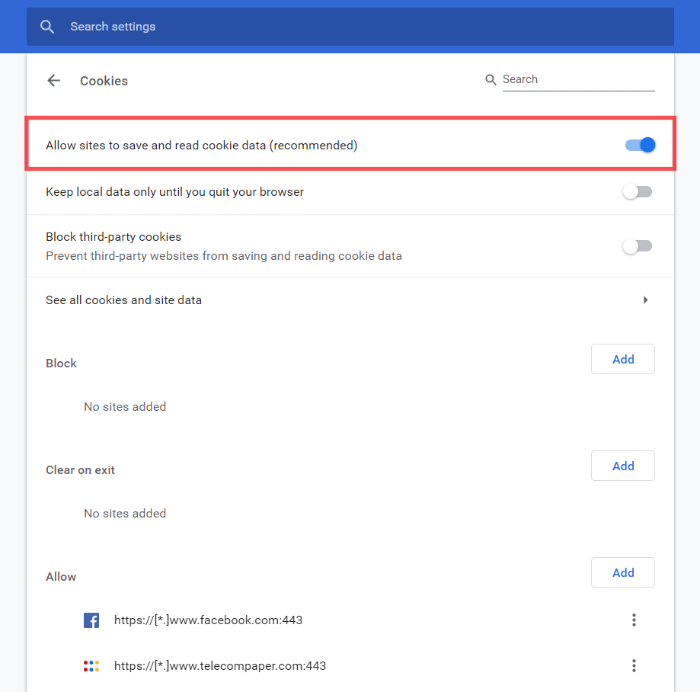Zeitbedarf: 3 Minuten.
Cookies sind standardmäßig für alle Websites in Chrome aktiviert. Wenn Sie zuvor Cookies für alle (oder ausgewählte) Websites in Ihrem Chrome deaktiviert haben, können Sie Cookies wie folgt wieder in Chrome aktivieren.
- Chrome öffnen
Starten Sie Chrome auf Ihrem Computer.

- Gehen Sie zu Einstellungen » Erweitert » Site-Einstellungen
Klicken Sie auf ⋮ Menüschaltfläche in der oberen rechten Ecke von Chrome und wählen Sie Einstellungen aus dem Kontextmenü. Scrollen Sie dann zum Ende der Einstellungsseite und klicken Sie auf Fortschrittlich Einstellungen Dropdown-Schaltfläche und wählen Sie dann Seiteneinstellungen von dem Privatsphäre und Sicherheit Sektion.

- Zugriff auf die Cookie-Einstellungen
Klicken Sie im Menü Site-Einstellungen auf Kekse im Abschnitt "Berechtigungen", um auf die Cookie-Einstellungen von Chrome zuzugreifen.
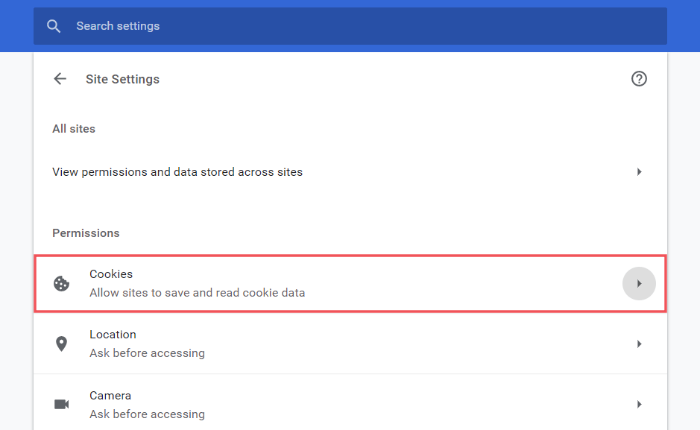
- Cookies für Websites aktivieren
Machen Sie unter den Cookie-Einstellungen in Chrome mach das ... an Kippschalter für Websites erlauben, Cookie-Daten zu speichern und zu lesen, und stellen Sie außerdem sicher, dass die Site, für die Cookies gespeichert werden sollen, nicht in der Sperrliste enthalten ist.
Wenn Sie Cookies nur für eine Handvoll Websites aktivieren möchten, aber nicht für alle, klicken Sie auf Hinzufügen Schaltfläche neben dem Erlauben Abschnitt und fügen Sie die Website hinzu, für die Sie Cookies aktivieren möchten.
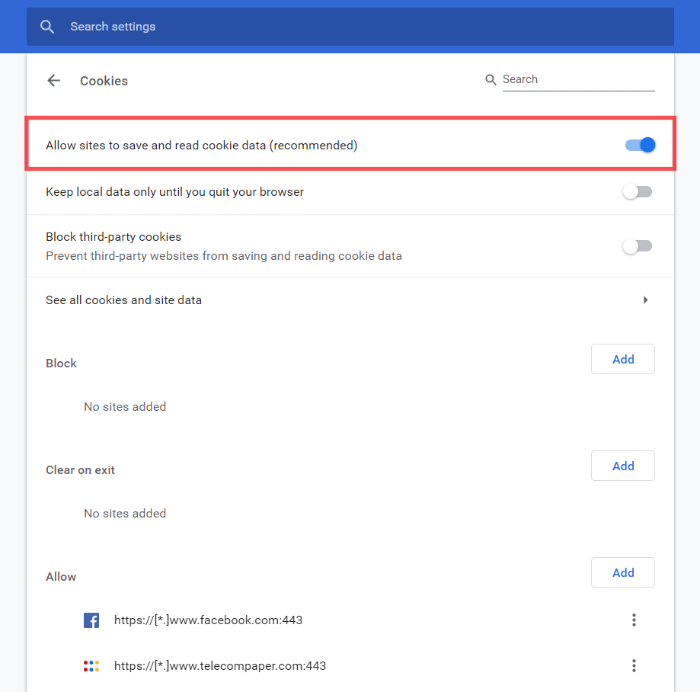
Das ist es. Viel Spaß beim Stöbern!